
php-Editor Yuzai stellt Ihnen vor, wie Sie die Sperrbildschirmfunktion für Cloud-Musik in NetEase Cloud Music aktivieren. NetEase Cloud Music bietet Ihnen eine bequeme Möglichkeit, Musik auf dem Sperrbildschirm abzuspielen. Sie müssen es nur einrichten. Wenn Sie die Funktion zum Sperren des Cloud-Musikbildschirms aktivieren, können Sie jederzeit und überall Musik genießen, während der Bildschirm gesperrt ist, sodass Musik Ihr Leben begleiten kann. Schauen wir uns als Nächstes an, wie Sie die Cloud-Musik-Sperrbildschirmfunktion von NetEase Cloud Music aktivieren!
1. Öffnen Sie die NetEase Cloud Music APP und klicken Sie auf die [drei] horizontale Linienmarkierung auf der linken Seite der Anzeigeseite.
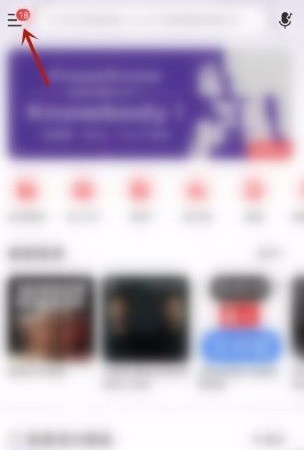
2. Klicken Sie dann in den angezeigten Optionen auf [Einstellungen].
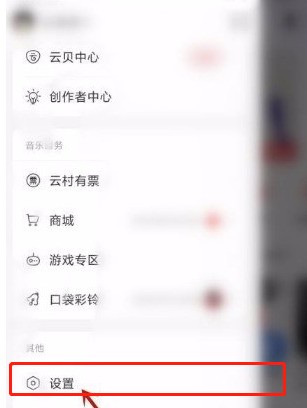
3. Suchen Sie in den Einstellungen nach [Bildschirmanzeige sperren].
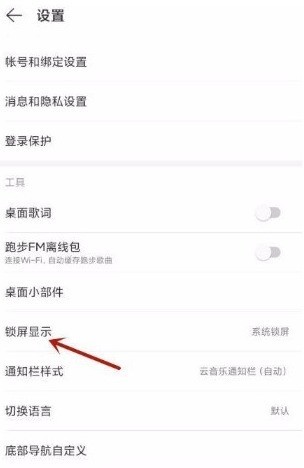
4. Schalten Sie zunächst die Schaltfläche auf der rechten Seite der Sperrbildschirmanzeige ein.
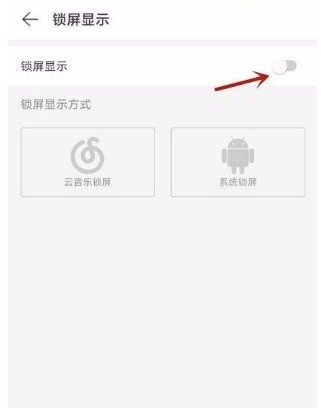
5. Klicken Sie abschließend auf [Cloud Music Lock Screen Box], um zurückzukehren, und die Einstellung ist erfolgreich.
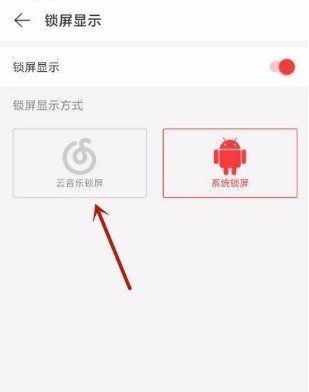
Das obige ist der detaillierte Inhalt vonSo aktivieren Sie den Sperrbildschirm für Cloud-Musik auf NetEase Cloud Music_So aktivieren Sie den Sperrbildschirm für Cloud-Musik auf NetEase Cloud Music. Für weitere Informationen folgen Sie bitte anderen verwandten Artikeln auf der PHP chinesischen Website!




